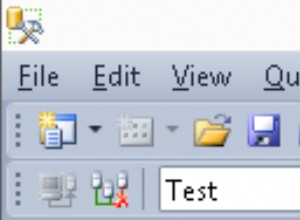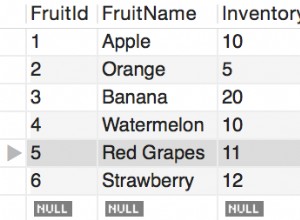- Descargar JDBC y extraiga el .jar archivo
- Abra Android Studio y su proyecto de interés
- Abra su Panel izquierdo, en el 1.Proyecto Pestaña
- Haga clic derecho en la carpeta del módulo de su aplicación y vaya a Nuevo> Módulo y allí seleccione Importar paquete .JAR/.AAR .
- En el primer campo debe insertar el directorio del .jar extraído anteriormente expediente. Puede navegar por sus carpetas haciendo clic en el icono del extremo derecho con los 3 puntos (...)
Una vez que haya seleccionado el .jar archivo y su proyecto Sincroniza puede pasar a los siguientes pasos:
- Haga clic derecho nuevamente en la carpeta del módulo de su aplicación y seleccione Abrir configuración del módulo
- En el panel de navegación izquierdo de la ventana recién abierta, vaya a la categoría Módulos y selecciona aplicación y luego las Dependencias pestaña.
- Haga clic en el signo más verde (+ ), y seleccione Dependencias del módulo . Seleccione el mysql módulo.
- Haga clic en Aceptar y cierre todas las ventanas abiertas. Una Sincronización el proceso debe llevarse a cabo una vez más.
- Si todo se ha hecho correctamente, en la carpeta del módulo de la aplicación debería ver un mysql-connector-java carpeta del módulo.
- No olvide incluir las clases que desee en su código.
Resolución de problemas
En mi caso tuve que desinstalar el módulo y volver a instalarlo. La razón fue que el módulo se compiló con Java 1.8 en lugar de 1.7 (actualmente compatible con Android Studio ver:1.5.1).